wps条件格式在哪里设置 wps条件格式设置步骤
在wps文字处理软件中,我们可以通过条件格式设置来对文字进行特定的格式化操作,条件格式是一种方便实用的功能,它可以根据特定的条件对文本进行自动的格式化处理,从而提高我们的工作效率。在wps文字处理软件中,我们可以找到条件格式设置的选项,并按照一定的步骤进行设置。通过条件格式设置,我们可以实现对文字的颜色、字体、大小等格式的自动调整,使我们的文档更加美观、规范。让我们一起来了解一下,在wps文字处理软件中,条件格式设置的具体步骤吧!

数据条:
1.选中要添加数据条的一组“单元格”
2.单击“条件格式”按钮,选择“数据条”里面对应的填充样式
3.数值越大,数据条越长。
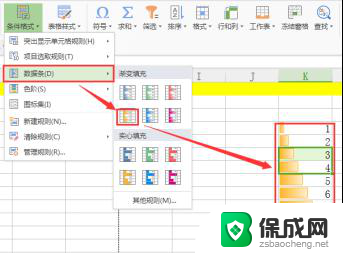
色阶
1.选中要添加数据条的一组“单元格”
2.单击“条件格式”按钮,选择“色阶”里面需要的颜色渐变样式
3.颜色的深浅,代表数值的变化方向。
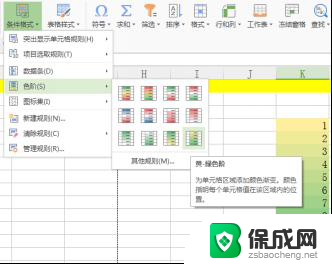
图标集:
1.选中要添加数据条的一组“单元格”
2.单击“条件格式”按钮
3.选择“图标集”里面需要的“图标组合样式”
4.图标会根据设置的条件(点击“其他规则”,在弹出的对话框中进行设置)显示在对应的单元格里的数值前面。
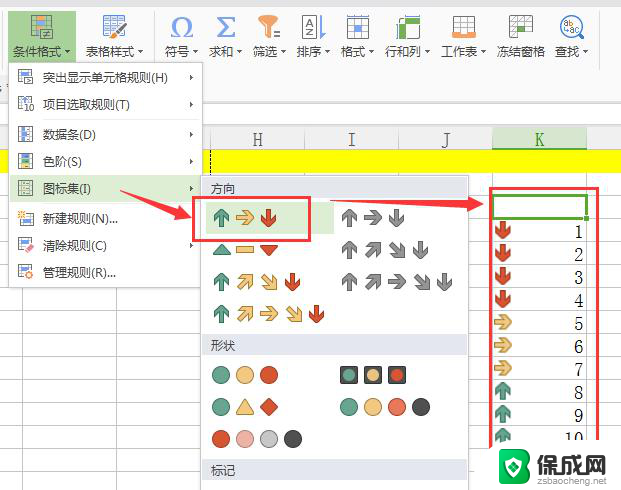
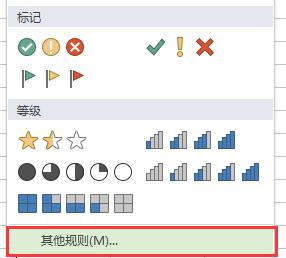
多条件格式设置 图标集可以最多支持5个条件的设置
单击“条件格式”
单击“新建格式规则”
选择“格式样式”和“图标样式”,
即可支持最多为5个的图标条件格式设置。
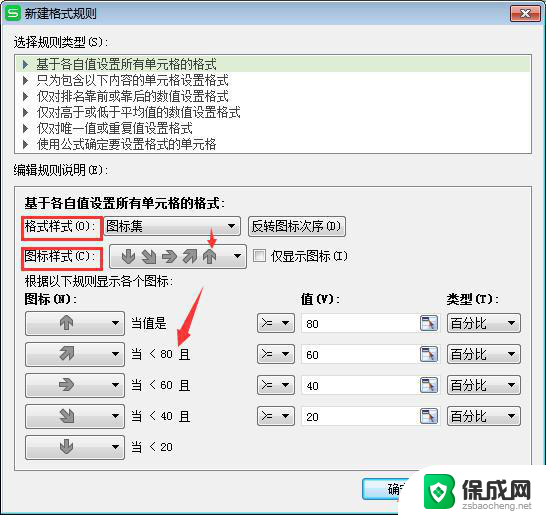
以上就是 wps 条件格式设置的全部内容,如有不清楚的地方,您可以参考以上步骤进行操作。希望对大家有所帮助!
wps条件格式在哪里设置 wps条件格式设置步骤相关教程
-
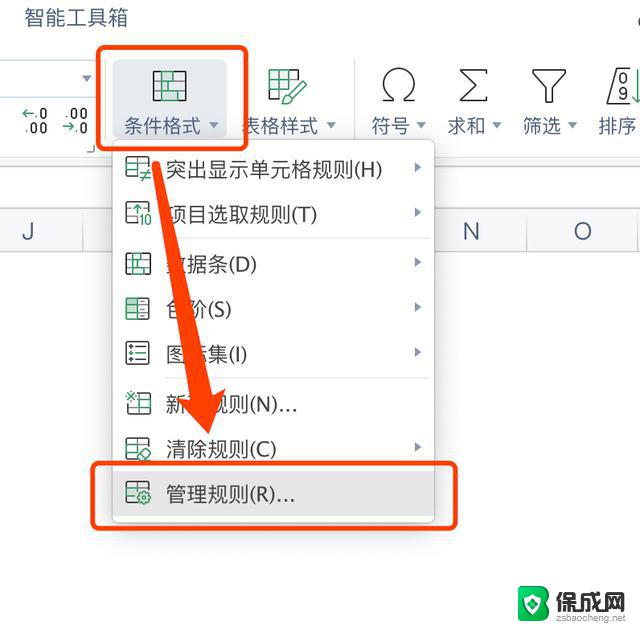 wps添加、更改和删除条件格式 wps如何添加条件格式
wps添加、更改和删除条件格式 wps如何添加条件格式2024-01-03
-
 wps艺术字的格式在哪里找 wps艺术字的格式设置在哪里找
wps艺术字的格式在哪里找 wps艺术字的格式设置在哪里找2024-04-26
-
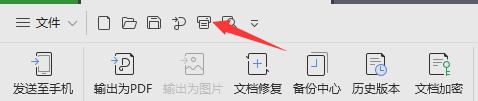 wps如何打印条码 wps中如何设置条码打印格式
wps如何打印条码 wps中如何设置条码打印格式2024-03-17
-
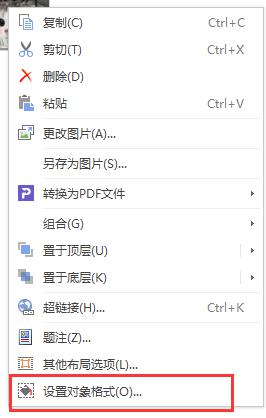 wps设置对象格式再哪 wps如何设置对象格式
wps设置对象格式再哪 wps如何设置对象格式2024-04-21
-
 wps格式在哪里 wps格式在哪里保存
wps格式在哪里 wps格式在哪里保存2024-03-12
-
 wps表格样式选项卡在哪里找 wps表格样式选项卡在哪里找
wps表格样式选项卡在哪里找 wps表格样式选项卡在哪里找2023-12-27
电脑教程推荐